Que signifie le bouton de réinitialisation wps sur le routeur ? WPS : qu'est-ce que c'est et comment le configurer ? Comment WPS est-il mis en œuvre au point d’accès ?
Bonjour! J'ai décidé de parler de technologie aujourd'hui WPS (QSS) , je vais te dire la même chose A quoi sert le bouton QSS sur un routeur Wi-Fi ? et comment le mettre en pratique. Il me semble que désormais tous les routeurs modernes disposent de la technologie WPS (QSS), les informations sont donc pertinentes. Dans mon routeur TL-WR841N, et dans les routeurs TP-Link en général, cette fonction s'appelle QSS.
QSS, ou WPS, est une technologie qui vous permet de créer semi-automatiquement une connexion Wi-Fi sans fil entre votre routeur et l'appareil que vous souhaitez connecter au réseau.
Décrypté comme suit :
WPS – Configuration protégée Wi-Fi
QSS – Configuration rapide de la sécurité
Maintenant, je le décris avec mes propres mots. Par exemple, des invités viennent chez vous et souhaitent se connecter à votre réseau Wi-Fi. Qu'est ce que tu fais d'habitude? Recherchez votre mot de passe Wi-Fi, vous devez ensuite le saisir sur l'appareil et c'est le seul moyen de vous connecter. Et la technologie QSS simplifie cette procédure.
Vous trouvez simplement votre réseau sur l'appareil, sélectionnez WPS dans les paramètres supplémentaires et appuyez sur le « bouton Puch » (je l'ai sur mon téléphone), puis cliquez sur Connecter, et sur le routeur, appuyez sur le bouton QSS. Les appareils échangent un code PIN et se connectent les uns aux autres. Comme vous pouvez le constater, tout est pratique, vous n'avez rien à saisir. Je l'ai vérifié moi-même, tout fonctionne bien.
Maintenant, j'écrirai plus en détail :
- Comment activer (désactiver) QSS sur un routeur TP-Link.
- Comment connecter un appareil (téléphone) à un routeur Wi-Fi à l'aide de la technologie QSS
- Quels sont les dangers liés à l’utilisation de la technologie WPS (QSS) ?
Comment activer/désactiver QSS sur un routeur TP-Link ?
Quand j'ai écrit un article sur la configuration, j'ai évoqué le bouton QSS, sur ce routeur il ressemble à ceci :

Tout de suite, avant d'oublier, je souhaite répondre à ceux qui me demandent : si je clique sur ce bouton QSS, cela signifie-t-il que tout le monde pourra se connecter à mon routeur ? La réponse est non, ce bouton ne fonctionne que lorsque vous appuyez dessus, et pendant un certain temps après avoir appuyé dessus (pas longtemps), et à ce moment-là vous connectez votre téléphone ou votre tablette. Le processus de connexion et d'échange d'un code PIN ne prend que quelques secondes.
La fonction QSS peut être activée ou désactivée dans les paramètres du routeur. Immédiatement après la configuration du routeur, cette technologie a été activée pour moi et elle fonctionne toujours. Afin d'activer ou de désactiver le protocole QSS, ou de générer un nouveau code PIN, ainsi que d'ajouter un nouveau périphérique depuis le panneau de commande du routeur, vous devez accéder aux paramètres du routeur.
J'ai déjà écrit plusieurs fois comment procéder, tapez l'adresse 192.168.1.1 dans la barre d'adresse du navigateur, saisissez le login et le mot de passe pour accéder aux paramètres (admin et admin par défaut) et confirmez la connexion.
Puis à gauche allez dans l’onglet « QSS », la page s’ouvrira « QSS (installation sécurisée rapide) ». Si vous avez le statut QSS opposé : Activé, cela signifie que la technologie est activée, pour désactiver QSS, cliquez sur le bouton « Désactiver QSS ». Et par conséquent, s'il est désactivé, pour l'activer, vous devez appuyer sur le bouton « Activé ».

Comment connecter un appareil à un routeur Wi-Fi grâce à la technologie QSS ?
Je vais vous montrer le processus de connexion à un routeur utilisant la technologie QSS, en utilisant comme exemple le routeur WR841N et le téléphone HTC One V.
Nous activons le Wi-Fi sur le téléphone et attendons que notre réseau apparaisse dans la liste. Nous cliquons dessus et le téléphone nous demandera immédiatement de saisir un mot de passe. Mais nous choisissons "Options avancées", puis le bouton « WPS » et « Push ». À ce moment-là, maintenez enfoncé le bouton QSS du routeur et sur le téléphone, cliquez sur « Connecter ». C'est tout, le téléphone se connectera au routeur, vous pourrez relâcher le bouton du routeur.

Quels sont les dangers liés à l’utilisation de la technologie WPS (QSS) ?
Il existe des vulnérabilités, mes amis, et il existe un risque que votre réseau soit piraté via QSS. En principe, il est impossible de protéger complètement votre réseau Wi-Fi, mais l'activation de QSS ne fait qu'augmenter le risque de piratage.
Et mon conseil est que si vous connectez rarement de nouveaux appareils à votre routeur, il est préférable de désactiver le protocole QSS, vous n'en avez pratiquement pas besoin. Eh bien, si vous connectez souvent de nouveaux appareils, utilisez QSS et ne pensez pas aux mauvaises choses :), parfois. Si vous êtes à l’aise avec cette technologie, vous ne devriez pas y renoncer. Bonne chance!
Également sur le site :
Que sont QSS et WPS ? A quoi sert le bouton QSS sur un routeur Wi-Fi et comment l'utiliser ? mise à jour : 3 mars 2014 par : administrateur
Si vous avez acheté un nouveau routeur, en examinant l'extérieur de celui-ci, vous avez probablement remarqué qu'il comporte un petit bouton WPS. Ce que c'est? Trois lettres WPS est l'abréviation de Wi-Fi Protected Setup ou traduit en russe : Configuration Wi-Fi protégée. Cette technologie a été inventée par la Wi-Fi Alliance mondiale, qui promeut la technologie sans fil et certifie les technologies associées.
Le bouton WPS active un mode routeur spécial qui facilite la connexion d'appareils tiers - téléphones, tablettes, Smart TV, etc.
Qu’est-ce que le WPS et en quoi diffère-t-il du WPA ?
En termes simples, le mode WPS est une norme de réseau sans fil qui vous aide à connecter plus rapidement d'autres appareils sans fil à votre routeur. Une connexion WPS entre deux appareils est créée uniquement lorsque l'utilisateur appuie physiquement sur le bouton WPS d'abord du routeur, puis de l'appareil connecté. De nombreux utilisateurs confondent souvent le mode WPS avec les normes de sécurité WPA et WPA2. Ici, l'acronyme WPA signifie Wi-Fi Protected Access. Dans le même temps, WPS et WPA/WPA2 sont technologiquement différents. Les protocoles de sécurité WPA/WPA2 utilisent la technologie de cryptage pour connecter les appareils Wi-Fi. WPA utilise une technologie plus ancienne qui peut être facilement piratée, tandis que WPA2 utilise une technologie de cryptage sécurisée. WPS, en revanche, n'utilise pas de technologie de cryptage et est malheureusement plus vulnérable aux attaques des pirates.
Comment fonctionne le mode WPS ?
Alors que la technologie WPA oblige l'utilisateur à sélectionner un réseau spécifique auquel se connecter et à saisir un mot de passe pour connecter les appareils, le mode WPS simplifie le processus de connexion. Il propose deux façons de connecter des appareils : la méthode « Appuyez sur le bouton WPS » et la méthode « PIN unique ».
Où se trouve le bouton WPS sur le routeur et comment ça marche ?!
La plupart des routeurs modernes disposent d'un bouton WPS situé à l'arrière du routeur, généralement à côté des ports Ethernet, ou sur le capot inférieur du routeur. Parfois, le bouton WPS est situé sur le côté. Il est généralement marqué d'un logo avec des flèches :

Lorsque vous appuyez sur un bouton de votre routeur, il commence à rechercher d'autres appareils dans sa couverture réseau sans fil. Il ne vous reste plus qu'à appuyer sur le bouton WPS de l'appareil connecté : téléphone, tablette, téléviseur, imprimante Wi-Fi, etc. Après cela, le nouvel appareil se connectera facilement au réseau sans fil et échangera des données avec ses autres clients. Le système de couplage WPS fonctionne comme une connexion Bluetooth et ne nécessite pas de mot de passe. À l'avenir, vous n'aurez plus besoin d'appuyer sur les boutons WPS pour que les mêmes appareils se connectent au même réseau.
Connexion à un routeur via le code PIN WPS
Une autre méthode de fonctionnement en mode WPS nécessite un code PIN unique pour créer une connexion entre le routeur et le périphérique client. Cela se fait généralement si le routeur ne dispose pas de bouton WPS, mais prend en charge ce mode. Le code PIN est généralement un numéro à huit chiffres imprimé sur un autocollant qui se trouve au bas ou à l'arrière de l'appareil. Pour se connecter à un réseau sans fil, l'utilisateur devra saisir ce code PIN, qui fera office de mot de passe puisqu'il est généré aléatoirement et ne peut être modifié par les utilisateurs.
La technologie WPS est-elle dangereuse ?
Récemment, en raison du piratage massif des réseaux sans fil, la technologie WPS est considérée comme potentiellement dangereuse. Ce n'est pas tout à fait vrai. Seul le mode WPS qui utilise un code PIN est dangereux. Premièrement, parce que le code peut être sélectionné - il est numérique et se compose de 8 chiffres. Deuxièmement, parce que certains routeurs sans fil qui connectent des appareils à l'aide de la méthode PIN vérifient les quatre premiers chiffres lors de la création d'une connexion. Cela les rend vulnérables aux attaques par force brute. Cette méthode s'appelle WPS PIN Hack. À l’aide de plusieurs programmes, un attaquant peut déchiffrer le code PIN en 48 heures maximum et utiliser votre système. Les routeurs qui n'ont pas de restrictions sur le nombre de mots de passe d'essai sont particulièrement sensibles à cela.
Par conséquent, les routeurs dotés d'un bouton WPS sont plus sécurisés, car pour pirater, un pirate informatique doit avoir un accès physique au bouton WPS du routeur.
Résumé: Le mode WPS est nécessaire et utile, il vous simplifie la vie en connectant rapidement et de manière fiable vos appareils compatibles Wi-Fi à votre réseau domestique. Dans ce cas, vous ne pouvez utiliser que la technologie qui consiste à appuyer sur le bouton WPS des appareils pour les connecter !
La plupart des routeurs modernes disposent d'une fonction WPS. Certains, en particulier les utilisateurs novices, s'intéressent à ce que c'est et à quoi cela est nécessaire. Nous allons essayer de répondre à cette question et vous expliquer également comment activer ou désactiver cette option.
WPS est l'abréviation de l'expression « Wi-Fi Protected Setup » - en russe, cela signifie « installation Wi-Fi protégée ». Grâce à cette technologie, la procédure de couplage des appareils sans fil s'accélère considérablement - il n'est pas nécessaire de saisir constamment un mot de passe ou d'utiliser une option de mémorisation non sécurisée.
Comment se connecter à un réseau avec WPS
La procédure pour se connecter à un réseau dans lequel la fonctionnalité en question est active est assez simple.
PC et ordinateurs portables


Smartphones et tablettes
Les appareils iOS peuvent se connecter automatiquement aux réseaux sans fil avec WPS activé. Et pour les appareils mobiles sous Android, la procédure est la suivante :


Désactiver ou activer WPS
Outre les avantages indéniables, la technologie en question présente également un certain nombre d'inconvénients, dont le principal est une menace pour la sécurité. Oui, lors de la configuration initiale d'un réseau sans fil sur le routeur, l'utilisateur définit un code PIN de sécurité spécial, mais il est beaucoup plus faible qu'un mot de passe alphanumérique similaire. Cette fonction est également incompatible avec les anciens systèmes d'exploitation de bureau et mobiles, de sorte que les propriétaires de tels systèmes ne pourront pas utiliser le Wi-Fi avec WPS. Heureusement, cette option peut être facilement désactivée à l'aide de l'interface des paramètres Web du routeur. Cela se fait comme suit:
- Ouvrez votre navigateur et accédez à l'interface Web de votre routeur.
Lire aussi :
Comment saisir les paramètres du routeur ASUS, D-Link, TP-Link, Tenda, Netis, TRENDnet
Résoudre le problème de saisie de la configuration du routeur - Les autres actions dépendent du fabricant et du modèle de l'appareil. Regardons les plus populaires.
Cliquez sur « Réseau sans fil », puis allez dans l'onglet "WPS" et utilise l'interrupteur "Activer WPS", qui devrait être en position "Désactivé".

Ouvrir les blocs séquentiellement "Wifi" Et "WPS". Veuillez noter que les modèles à deux bandes ont des onglets séparés pour chaque fréquence : vous devez modifier les paramètres de connexion sécurisée pour les deux. Dans l'onglet fréquence, décochez la case "Activer WPS", puis clique "Appliquer".

Sur les modèles monobande économiques avec une interface « verte », développez l'onglet "WPS"(sinon on pourrait l'appeler "QSS", comme sur les adaptateurs externes mentionnés ci-dessus) et appuyez sur le bouton "Désactiver".

Sur les appareils bi-bande haut de gamme, accédez au "Paramètres additionnels". Après la transition, élargissez les catégories "Mode sans fil" Et "WPS", puis utilisez le commutateur "PIN du routeur".
Développez le bloc "Mode sans fil" et cliquez sur l'élément "WPS". Cliquez ensuite sur le bouton "Désactivé" WPS ».

Dans l'interface web, allez dans l'onglet "Paramètres Wifi". Trouvez l'article ici "WPS" et cliquez dessus.

Ensuite, cliquez sur le commutateur "WPS".
TRENDnet
- Enregistrez les paramètres et redémarrez le routeur.

Pour activer WPS, suivez les mêmes étapes, mais cette fois, sélectionnez tout ce qui concerne l'activation. À propos, une connexion sécurisée à un réseau sans fil est incluse dès le départ dans presque tous les routeurs les plus récents.
Conclusion
Ceci termine l’inspection des détails et des capacités de WPS. Nous espérons que les informations ci-dessus vous seront utiles. Si vous avez des questions, n’hésitez pas à les poser dans les commentaires, nous essaierons d’y répondre.
WPS(Wi-Fi Protected Setup) - une technologie conçue pour l'installation rapide et sécurisée d'un réseau Wi-Fi sans fil (Dans les routeurs TP-Link, la fonction est appelée QSS(Configuration rapide de la sécurité) et exécute des fonctions similaires.). Les avantages de l'utilisation de WPS sont évidents, une personne sansdes connaissances particulières établiront un réseau Wi-Fi en 2 à 5 minutes. C'est exactement à cela que cet article est consacré : la configuration du Wi-Fi à l'aide de la technologie WPS.
Pour comprendre si vous disposez d'une fonction WPS dans votre routeur est assez simple, il suffit de regarder à l'arrière du routeur et de voir le bouton WPS ou QSS.
Permettez-moi tout de suite de réserver que la configuration du Wi-Fi à l'aide du bouton WPS sera possible avec les paramètres d'usine du routeur (puisque dans cet état le réseau Wi-Fi n'est pas protégé, vous pouvez vous y connecter et, connaissant le code, entrez vos paramètres), c'est-à-dire doit être configuré soit immédiatement après l'achat (de préférence), soit en réinitialisant les paramètres aux paramètres d'usine avec le bouton Réinitialiser (généralement situé près du bouton WPS ou de celui-ci, seul le WPS s'allume lorsque vous le maintenez enfoncé pendant 2-3 secondes, et Réinitialisez fonctionne lorsque vous le maintenez pendant 10 à 15 secondes).
Je vais décrire deux façons d'accéder à la fenêtre des paramètres Wi-Fi à l'aide de WPS, choisissez celle qui vous convient le mieux.
1 MÉTHODE Utilisation du bouton WPS.
En connectant l'alimentation au routeur de votre ordinateur/ordinateur portable dans les réseaux Wi-Fi, recherchez le réseau sans fil de votre routeur. Et appuyez sur le bouton Connexion"Au même moment, appuyez sur le bouton WPS du routeur pendant 2 à 3 secondes.

Par conséquent, vous devriez voir une fenêtre vous demandant d'installer un réseau, cliquez sur le bouton " D'ACCORD", si cela ne se produit pas, essayez de répéter la procédure - déconnectez-vous du routeur Wi-Fi et reconnectez-vous-y en appuyant sur le bouton WPS pendant 2-3 secondes.

Si tout s'est bien passé, sinon, essayez la deuxième méthode (décrite ci-dessous).
2 MÉTHODE Utilisation des paramètres Windows.
Connectez l'alimentation au routeur sur votre ordinateur/ordinateur portable dans les réseaux Wi-Fi, recherchez le réseau sans fil de votre routeur. Et appuyez sur le bouton Connexion".

Allez ensuite dans Ordinateur ( "Démarrer" - "Ordinateur") et appuyez sur " Filet".

Si la découverte des périphériques réseau est désactivée, activez-la en cliquant sur la fenêtre qui apparaît en haut et sélectionnez "Activer la découverte du réseau et le partage de fichiers".

Sélectionner " Oui, activez la découverte de réseau ou le partage de fichiers pour les réseaux publics".

Dans la fenêtre des appareils, sélectionnez le routeur et cliquez dessus.

Quelle que soit la méthode choisie, les étapes suivantes seront les mêmes, tout d'abord nous trouvons le mot de passe qui se trouve sur l'étiquette du routeur.

Entrer le mot de passe.

Après cela, vous devez saisir le nom du réseau et, si vous le souhaitez, modifier le mot de passe (le mot de passe doit être fort - au moins 6 caractères, en majuscules et minuscules, chiffres et caractères spéciaux (!@#...)).
Après cela, les paramètres seront appliqués en quelques secondes.

En conséquence, vous recevrez une fenêtre confirmant la configuration réussie du réseau Wi-Fi et précisant le mot de passe pour vous y connecter.

Ainsi, nous mettons en place un Wi-Fi sécurisé sans nous connecter à l’interface web du routeur, sans aucune connaissance spécialisée en informatique.
De nos jours, les connexions Internet sans fil utilisant la technologie Wi-Fi gagnent en popularité. Cela s'explique par le fait que l'utilisateur devient complètement indépendant du réseau de câbles et de fils ; il n'est désormais plus nécessaire d'être lié au lieu de travail. Si vous le souhaitez, vous pouvez déplacer votre ordinateur portable n'importe où dans votre appartement ou l'emporter dans la cour de votre maison sans couper votre connexion à Internet. Cependant, le développement de ces technologies a soulevé la question de la protection et du fait que la plupart des utilisateurs n’ont pas les connaissances nécessaires. C’est pourquoi les fabricants d’équipements sans fil ont développé un protocole WPS spécial. Il vous permet d'automatiser le processus, ce qui évite aux utilisateurs inexpérimentés des tracas inutiles.
WPS - qu'est-ce que c'est et à quoi ça sert ?
Cette abréviation signifie Wi-Fi ProtectedSetup. Cette norme a été développée par une alliance de fabricants d'appareils sans fil Wi-Fi, dont l'objectif principal était de simplifier le processus de configuration, et cette technologie permet même à un utilisateur inexpérimenté d'établir simplement et rapidement une connexion sans fil à Internet, sans approfondir dans toutes les subtilités des protocoles de cryptage Wi-Fi. Grâce à WPS, l'appareil est capable de définir automatiquement le nom du réseau, ainsi que le cryptage qui sera utilisé pour se protéger contre les tentatives. Auparavant, toutes ces procédures devaient être effectuées manuellement.

Configuration de réseaux sans fil à l'aide de WPS
Nous avons découvert ce qu'est Wi-Fi ProtectedSetup et pourquoi il est nécessaire. Voyons maintenant comment configurer un réseau sans fil. Que faut-il pour cela ? Nous aurons besoin d'un ordinateur personnel (de préférence avec le système d'exploitation Windows 7) et d'un point d'accès prenant en charge le mode WPS. Le processus de configuration de ce système est similaire pour tous les appareils prenant en charge cette technologie, quels que soient le modèle et le fabricant. Commençons donc par décrire la procédure. La première étape consiste à allumer le routeur. Sur l'ordinateur, nous mettons à jour la liste des réseaux sans fil disponibles. Notre modèle de routeur apparaît sur le moniteur. Cliquez sur le bouton « Connecter ». Étant donné que le réseau sans fil en question n'a actuellement aucun paramètre de sécurité défini, le système d'exploitation de l'ordinateur vous demandera de configurer le point d'accès. Cliquez sur « OK » et continuez à travailler. A l'étape suivante, le système WPS-wifi demandera un code PIN. Vous pouvez trouver ces informations sur un autocollant spécial apposé sur le corps du routeur. Généralement, le code d'usine se compose de huit chiffres. Si vous le souhaitez, vous pouvez le modifier dans les paramètres de l'appareil. Le code doit être saisi dans la fenêtre contextuelle et cliquez sur « Suivant ». Une fenêtre avec les configurations de notre routeur apparaîtra sur le moniteur. Le système d'exploitation proposera d'attribuer les paramètres de base du réseau sans fil créé, à savoir : nom, type de cryptage, clé de sécurité. C'est tout, la configuration WPS est terminée, le point d'accès est prêt à l'emploi.

Fonctionnalités de configuration de connexion
1. Aujourd'hui, la prise en charge de cette technologie est entièrement implémentée dans Windows VistaSP2 et Windows 7. Cependant, si une version antérieure du système d'exploitation est installée sur votre ordinateur, ne désespérez pas, vous pouvez utiliser un utilitaire spécial pour configurer ce système. Il se trouve sur le disque fourni avec votre point d'accès sans fil.
2. Les développeurs de systèmes recommandent d'effectuer une configuration lors de la connexion à un réseau sans fil pour lequel aucun paramètre de sécurité n'est encore défini. Cependant, vous pouvez refuser cette procédure et vous connecter au réseau sans configuration préalable. Pour ce faire, vous devez cliquer sur « Annuler », vous contournerez ainsi la procédure de sélection des paramètres.
3. Lors de la configuration d'un réseau, la sécurité du système peut être laissée par défaut. Il vaut mieux remplacer le code PIN, et plus il est complexe, mieux c'est. Une attention particulière doit être portée au nom du réseau. Il est très important qu’il ne contienne pas d’espaces et qu’il soit écrit en lettres latines.

Connecter de nouveaux appareils au Wi-Fi
Si vous possédez un ordinateur portable, un smartphone, une tablette, ils peuvent également être configurés pour fonctionner avec le réseau sans fil créé. Pour ce faire, nous recherchons les connexions disponibles. Sélectionnez le nom de notre réseau dans la liste et connectez-vous-y. Le système vous demandera de saisir un code de sécurité ou d'appuyer sur le bouton de connexion WPS du routeur. Entrez le mot de passe et l'appareil est prêt à être utilisé. Comme vous pouvez le constater, nous avons pu configurer le point d’accès sans passer par l’interface Web de l’appareil. C'est à quel point c'est pratique : la technologie WPS. Qu'est-ce qu'un bouton sur un routeur et à quoi sert-il, nous verrons plus loin.
Comment WPS est-il mis en œuvre au point d’accès ?
Cette fonction est présente dans la plupart des routeurs modernes. La technologie WPS vous permet de définir un nom pour votre réseau domestique, ainsi que de configurer une protection par cryptage contre le piratage et les accès non autorisés de manière entièrement automatique. Ce processus est effectué à l'aide d'une requête spéciale dans laquelle les paramètres nécessaires sont transférés du routeur au contrôleur de périphérique. Ensuite, le système WPS effectue également toutes les connexions ultérieures des nouveaux appareils au réseau Wi-Fi nouvellement créé. Une telle demande est effectuée à l'aide d'un bouton WPS spécial. Presque tous les utilisateurs de réseaux sans fil le savent, mais seuls quelques-uns répondront à quoi sert ce bouton. Alors regardons cette question.

Bouton WPS sur le routeur
Cette fonctionnalité est le plus souvent située sur la face avant de l'appareil, moins souvent à l'arrière ou sur le côté. L'emplacement dépend du fabricant du routeur et du modèle de l'appareil. Parfois, le fabricant peut combiner le bouton des paramètres sans fil avec un bouton de réinitialisation. Vous devez donc être extrêmement prudent lorsque vous utilisez cette fonction. Dans ce cas, le choix du bouton est déterminé par la durée de son maintien. Pour activer le mode de configuration du réseau sans fil, le temps d'appui est de 1 à 2 secondes et pour réinitialiser tous les paramètres, de 5 à 7 secondes. Comme vous pouvez le constater, l’essentiel est de ne pas en faire trop. Si l'élément en question est absent sur le corps du routeur, cela signifie que le mode demande de transfert de paramètres est lancé dans l'interface web de l'appareil, qui peut être ouverte dans le navigateur via

Réaffectation du bouton WPS
Le firmware de certains routeurs vous permet de modifier l'action de l'élément mentionné. Par exemple, ASUSWRT vous permet de réaffecter WPS et d'utiliser un mécanisme pour activer ou désactiver le Wi-Fi. Très souvent, ce bouton n'est tout simplement pas utilisé par l'utilisateur. Par conséquent, le mode d'extinction du module radio sans avoir à modifier les paramètres de l'interface Web peut être encore plus utile. Pour redéfinir la fonction du bouton, vous devez vous rendre dans la section administration et ouvrir l'onglet « Système ». Ensuite, vous devez remplacer l’élément WP Sbutton et sélectionner Toggle Radio.
Inconvénients de la technologie WPS
Les routeurs Wi-Fi prenant en charge ce système présentent une vulnérabilité de sécurité du réseau sans fil, à l'aide de laquelle il est possible de sélectionner des clés pour les protocoles de cryptage. Pour ce faire, il existe de nombreux programmes sur Internet capables d'effectuer des procédures similaires. De plus, ils disposent d'une base de données de clés prêtes à l'emploi et fréquemment utilisées. Le code PIN lui-même est composé de huit chiffres, il existe donc en théorie 10 8 combinaisons possibles. Cependant, en réalité, ces options sont nettement moins nombreuses. Cela s'explique par le fait que le dernier chiffre du code contient une somme de contrôle calculée à partir des sept premiers chiffres. De plus, le protocole d’authentification de la technologie WPS contient également des vulnérabilités. En conséquence, nous avons l'image suivante : pour sélectionner une clé, vous devez rechercher parmi seulement 11 000 options (environ). Et c'est relativement peu. L'inconvénient de la technologie que nous envisageons est que la plupart des routeurs ont un code PIN strict. Par conséquent, si la clé est compromise, la modification du mot de passe ne protégera pas votre réseau.

Conclusion
L’avantage de cette technologie est sa facilité d’utilisation. L'utilisateur n'a pas besoin de comprendre lui-même tous les paramètres. De plus, le système vous permet de connecter rapidement et sans effort des appareils supplémentaires à un réseau existant. Ce mode se lance dans les routeurs de différentes manières :
1. Push ButtonConnect - les paramètres automatiques sont lancés en appuyant sur le bouton WPS, situé sur le corps du routeur.
2. Entrez le code PIN via la fenêtre de l'interface Web du routeur. L'utilisateur utilisant cette méthode doit d'abord lancer le navigateur, puis ouvrir l'interface du point d'accès et saisir la clé. Ensuite, le processus de configuration commence.
3. Saisie d'un code PIN sur un ordinateur personnel. La clé n'est saisie qu'après avoir connecté le routeur au PC et démarré une session WPS spéciale.
En général, cette technologie est très utile et pratique pour les utilisateurs inexpérimentés, malgré le fait que les utilisateurs avancés aiment lui reprocher sa faible protection contre les accès non autorisés.
 Pourquoi l'imprimante n'imprime-t-elle pas les documents dans MS Word ?
Pourquoi l'imprimante n'imprime-t-elle pas les documents dans MS Word ? Comment supprimer l’historique dans Mozilla ?
Comment supprimer l’historique dans Mozilla ? WPS : qu'est-ce que c'est et comment le configurer ?
WPS : qu'est-ce que c'est et comment le configurer ? Comment ouvrir l'extension nef ?
Comment ouvrir l'extension nef ?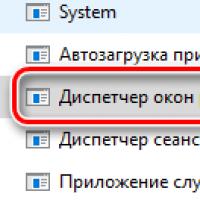 Qu'est-ce que le Gestionnaire de fenêtres Windows et pourquoi gaspille-t-il votre processeur ? Informations sur le remplacement des correctifs
Qu'est-ce que le Gestionnaire de fenêtres Windows et pourquoi gaspille-t-il votre processeur ? Informations sur le remplacement des correctifs Qu'est-ce qu'une republication de publication Vkontakte et comment la faire correctement et rapidement ?Qu'est-ce qu'une republication de publication VKontakte ?
Qu'est-ce qu'une republication de publication Vkontakte et comment la faire correctement et rapidement ?Qu'est-ce qu'une republication de publication VKontakte ?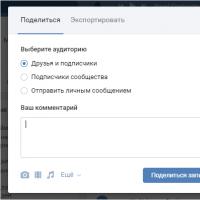 Qu'est-ce qu'une republication Vkontrakte et comment la faire correctement et rapidement ? Que signifie aimer et republier en contact ?
Qu'est-ce qu'une republication Vkontrakte et comment la faire correctement et rapidement ? Que signifie aimer et republier en contact ?